word如何设置行距?word行距设置方法
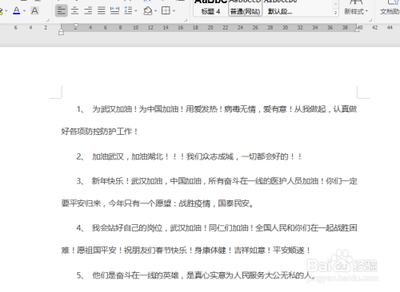
Word行距设置方法
基本设置方法
在Word中设置行距是一个相对简单的过程,可以通过多种方式进行操作。以下是几种常用的方法:
通过快捷键设置行距
Word提供了快捷键组合来快速设置行距:
- 按下【Ctrl+1】可以设置单倍行距。
- 按下【Ctrl+2】可以设置1.5倍行距。
- 按下【Ctrl+5】可以设置双倍行距。
通过段落对话框设置行距
- 在Word文档中,点击【开始】标签,在【段落】部分中点击【对话框】。
- 选择【缩进和间距】选项卡下方,找到【行距】,并在下拉框中选择所需的行距值后点击【确定】。
通过设置样式设置行距
通过设置样式可以统一设置一组段落的行距:
- 选中一段文字,然后在【开始】标签中点击【样式】。
- 选择所需的样式,再右键点击所选的样式,选择【修改】。
- 点击左下角【格式】,选择【段落】后,在【段落格式】对话框中选择所需的行距即可。
直接设置行距值
直接输入所需的行距值是最简便的方法:
- 选中要设置行距的段落,在出现的选项框中点击【行和段落间距】。
- 点击需要设置的行距即可。
特殊情况下的行距调整
表格中行距的调整
在Word表格中调整文字的行距稍微复杂一些,但同样可以通过以下两种情况进行:
将表格中文字的行距调整为与文档其他部分相同
- 先将表格中文字连同文档其他部分文字一同选中。
- 单击右键,选择"段落",然后在弹出的对话框中找到间距那一栏的行距进行设置。
更改表格的大小而不更改表格中内容的行距
- 在表格后插入一个回车,然后将表格内容连同回车符一同选中。
- 右键单击,选择"段落",在弹出的对话框中找到间距那一栏的行距进行设置,在下拉选项中选择"固定值",在"设置值"中输入数值。
注意事项
- 设置行距时,可以根据个人的阅读习惯和文档的具体需求选择合适的行距值。
- 调整行距后,记得保存文档以确保设置生效。
通过上述方法,您可以有效地调整Word文档中的行距,使您的文档更加整洁和易读。希望这些信息对您有所帮助!
本篇文章所含信息均从网络公开资源搜集整理,旨在为读者提供参考。尽管我们在编辑过程中力求信息的准确性和完整性,但无法对所有内容的时效性、真实性及全面性做出绝对保证。读者在阅读和使用这些信息时,应自行评估其适用性,并承担可能由此产生的风险。本网站/作者不对因信息使用不当或误解而造成的任何损失或损害承担责任。
